Als u deze regelaar wijzigt, wordt deze pagina automatisch bijgewerkt

Een filter toepassen om het uiterlijk van een foto te wijzigen
Je kunt je foto's een speciale uitstraling geven door een van de filters van Foto's te gebruiken.
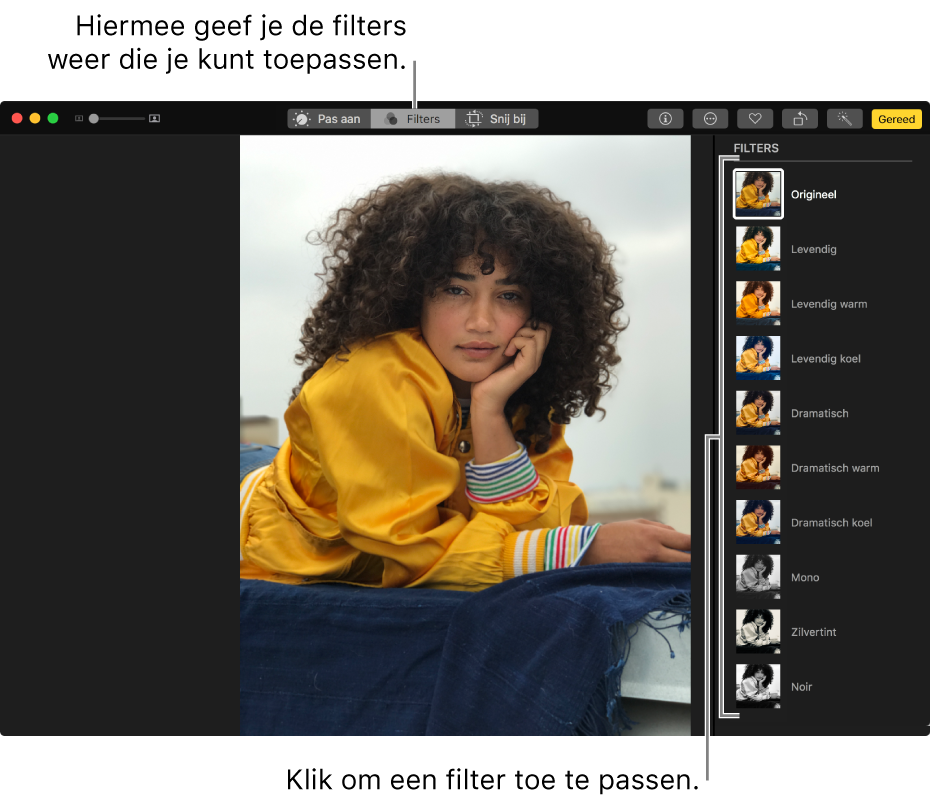
Klik dubbel op een foto en klik vervolgens op 'Bewerk' in de knoppenbalk.
Klik op 'Filters' in de knoppenbalk.
Tip: Als je tijdens het bewerken snel filters wilt weergeven, druk je op de toets F. Druk opnieuw op de toets F als je klaar bent met je wijzigingen.
Selecteer het gewenste filter.
De wijzigingen worden automatisch bewaard, tenzij je 'Bewerk' > 'Herstel' kiest of op de knop 'Herstel origineel' klikt.